Kaip ištaisyti klaidą „DNS zondas baigtas nxdomain“? „Windows 11“, 10, 8, 7
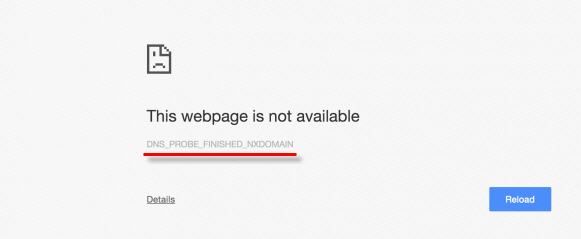
- 4218
- 161
- Percy Olson
Kaip ištaisyti klaidą „DNS zondas baigtas nxdomain“? „Windows 11“, 10, 8, 7
Kartais bandant nuvykti į svetainę, yra pranešimas, kad neįmanoma pasiekti svetainės. Ir šalia šio pranešimo galite pamatyti klaidą „DNS_PROBE_FINERID_NXDOMAIN“. Paprastai ši klaida pasirodo „Google Chrome“ naršyklėje. Tačiau gali būti, kad galite susidurti su šia klaida kitose naršyklėse: opera, „Yandex“ naršyklė ir kt. D. Tai taip pat nepriklauso nuo įdiegtos operacinės sistemos. Klaida gali būti rodoma „Windows 11“, „Windows 10“, 8 ir „Windows 7“ ir net XP.
Ši problema atrodo maždaug taip:
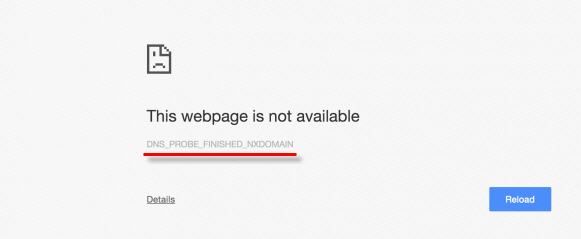
Aš žinau keletą sprendimų, naudodamiesi, kuriuos galite ištaisyti klaida „DNS zondas baigtas nxdomain“. Bet pirmiausia patariu atlikti keletą paprastų veiksmų, kurie kai kuriais atvejais taip pat gali padėti:
- Būtinai paleiskite kompiuterį ir maršrutizatorių ar modemą (jei turite). Patartina keletą minučių išjungti maršrutizatorių.
- Patikrinkite, ar veikia internetas. Pažiūrėkite, kokia yra ryšio būsena. Jei turite ryšį per maršrutizatorių, tada patikrinkite, ar yra prieiga prie kitų įrenginių svetainių.
- Jei nėra prieigos prie vienos svetainės, o likusi dalis atidaroma, tada gali būti, kad problema yra svetainės pusėje.
- Pabandykite atidaryti svetaines per kitą naršyklę.
- Jei esate prieš klaidą „DNS_PROBE_FINERD_NXDOMAIN“ pakeitė kai kuriuos parametrus arba nustatykite programas (pavyzdžiui, antivirusas), tada atšaukite pakeitimus. Tai turėtų padėti.
- Atjunkite antivirusinę pusę ir integruokite į „Windows Brandmauer“ (aš apie tai parašysiu išsamiau).
- Atnaujinimas: Patikrinkite tarpinio serverio nustatymus. Išsamiau žiūrėkite straipsnyje: Kaip išjungti tarpinio serverio serverį „Windows“.
- Jei niekas nepadeda, įskaitant patarimus, kuriuos pateiksiu žemiau straipsnyje, tuomet turite paskambinti palaikant paslaugų teikėją ir paaiškinti problemos esmę. Gal jie turi tam tikrų gedimų.
Kai kurie sprendimai, kurie šiuo atveju taip pat gali būti naudingi, aprašiau straipsnyje: Aš nerandu serverio DNS adreso. Ir galiu patarti kitai instrukcijai: kai kurios naršyklės svetainės nėra atidarytos.
Ištaisykite klaidą „DNS zondas baigtas„ NXDomain “„ Windows 11 “pagal šias instrukcijas: DNS serveris neatsako į„ Windows 11 “.Ištaisykite klaidą keičiant DNS adresus
Žemiau „Windows 10“ pavyzdžio instrukcijos. Jei turite „Windows 11“, darykite taip, kaip rašoma instrukcijose, kaip pakeisti DNS serverius „Windows 11“.
Šis metodas dažniausiai padeda. Interneto ryšio ypatybėse turime išrašyti DNS iš „Google“. Tai padaryti nėra sunku, aš parodysiu dabar.
Turite atidaryti „tinklo ryšius“. Tai galima padaryti per valdymo skydelį arba spustelėkite klaviatūrą klavišų derinį Win + r, Nukopijuokite komandą NCPA.Cpl ir paspauskite „Gerai“.
Tada būk atsargus! Norėdami prisijungti prie interneto, turite spustelėti tinkamą pelės mygtuką (jei „Wi-Fi“, tai yra „belaidis tinklas“) ir pasirinkite „Savybės“.
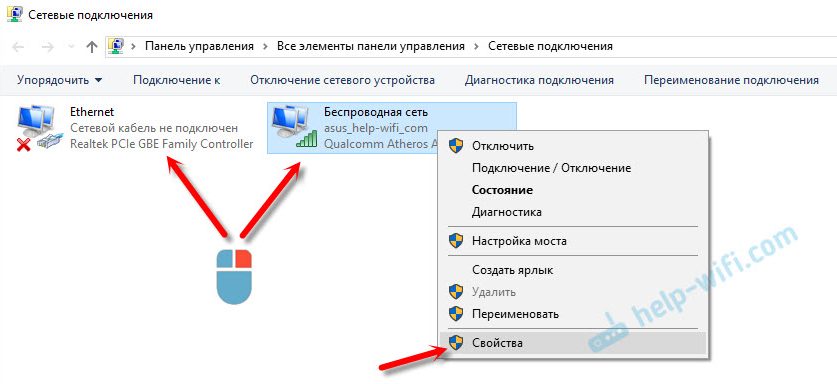
Spustelėkite elementą „IP 4 versija (TCP/IPv4) ir mygtuką„ Savybės “. Tada įdėkite jungiklį prie „Naudokite šiuos DNS serverių adresus“ ir nustatykite šiuos adresus:
8.8.8.8
8.8.4.4
Kaip žemiau esančioje ekrano kopijoje.
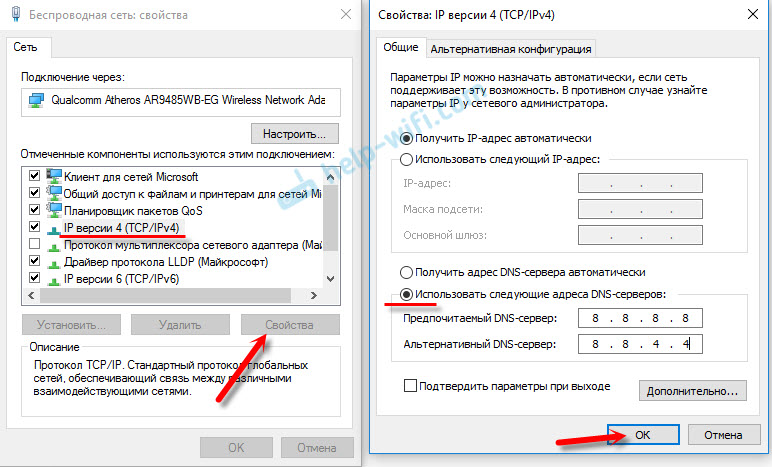
Spustelėkite „Gerai“. Viskas turėtų uždirbti. Vis tiek galite iš naujo paleisti kompiuterį.
Mes atsikratome klaidos „DNS zondo baigtas nxdomain“ per komandinę eilutę
Jei aukščiau aprašytas metodas nepadėjo, galite pabandyti mesti tinklo nustatymus per komandinę eilutę. Jei turite „Windows 10“, tada tokiu būdu galite mesti tinklo nustatymus. „Windows 11“ naudokite šias instrukcijas, kaip iš naujo nustatyti tinklo nustatymus. Arba naudokite universalų sprendimą, apie kurį parašysiu žemiau.
Pirmiausia paleiskite komandinės eilutę. „Windows 10“ galite spustelėti mygtuką Pradėti ir pasirinkti „Komandos eilutė (administratorius)“. Arba suraskite komandinę eilutę per paiešką arba meniu Pradėti ir paleiskite administratoriaus vardu.
Be to, savo ruožtu atliekame tas pačias komandas (galima nukopijuoti ir įterpti į komandinę eilutę):
IPCONFIG /FLUSHDNS
„Ipconfig“ /registreDNS
IPCONFIG /atnaujinti
„Ipconfig“ /paleisti
Tai turėtų pasirodyti maždaug taip:

Baigę visas komandas, būtinai paleiskite kompiuterį iš naujo.
„Windows“ ugniasienės tikrinimo patikrinimai
Kaip jau rašiau straipsnio pradžioje, patartina išjungti ugniasienę ir antivirusinę.
Meniu Paieška įveskite žodį „ugniasienė“ ir paieškos rezultatuose pasirinkite „Windows Firewall“. Arba atidarykite „FireMower“ nustatymus per valdymo skydelį.
Norėdami išjungti ugniasienę, turite pereiti į skyrių „Pasukti ir nerimaujančius„ BrandMower Windows “ir išjungti ją, kaip parodyta žemiau esančiame ekrano kopijoje.
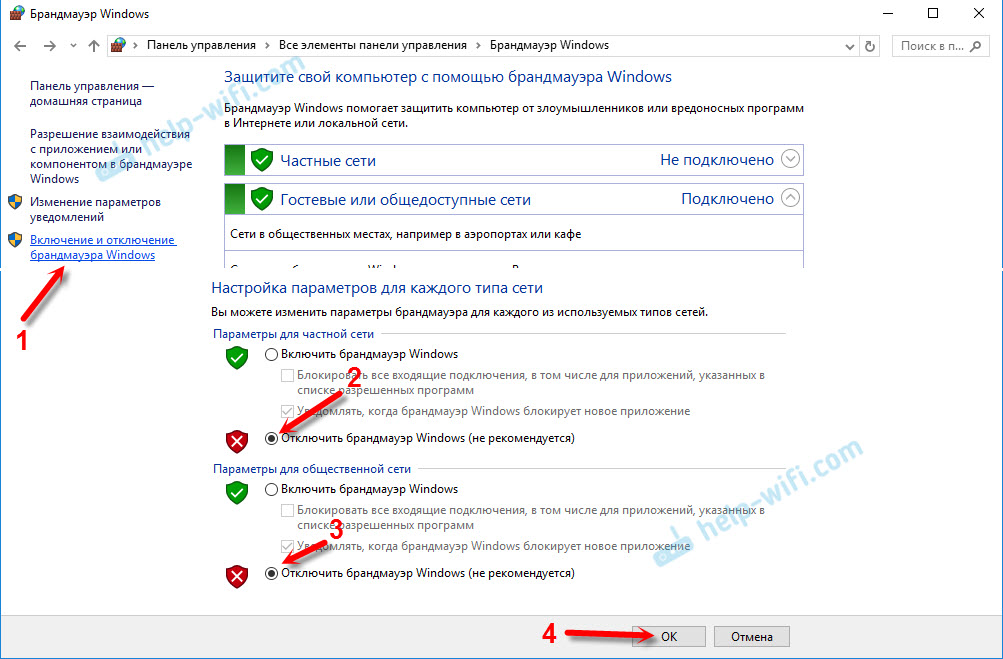
Jei po to klaida „DNS zondo panaikintas„ NXDomain “nebus rodomas, tada turite pridėti naršyklę (mūsų atveju,„ Google Chrome “), išskyrus ugniasienę. Tai daroma taip:
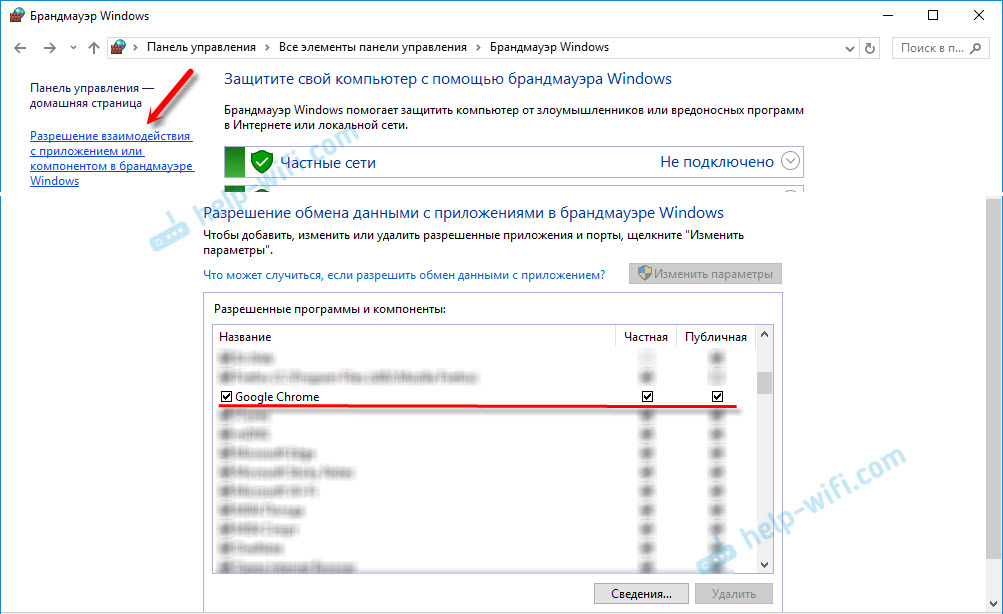
Na, nepamiršk apie antivirusinę. Jis taip pat turi sukurtą užkardą, kuri gali užblokuoti naršyklės darbus.
„Windows 11“ naudokite šią instrukciją: kaip išjungti ugniasienę „Windows 11“.
„DNS-Client“ paslauga: patikrinkite ir paleiskite
Greičiausiai problema nėra ta. Bet viskas atsitinka, todėl turite patikrinti DNS kliento aptarnavimą. Norėdami ilgai jo neieškoti nustatymuose, paspauskite jau pažįstamą raktų derinį Win + r, Nukopijuokite šią komandą: Paslaugos.MSC Ir spustelėkite „Gerai“.
Raskite DNS kliento tarnybą sąraše ir atkreipkite dėmesį į tai „sąlyga“ ir „paleisti tipą“. Turi būti „atliktas“ ir „automatiškai“.
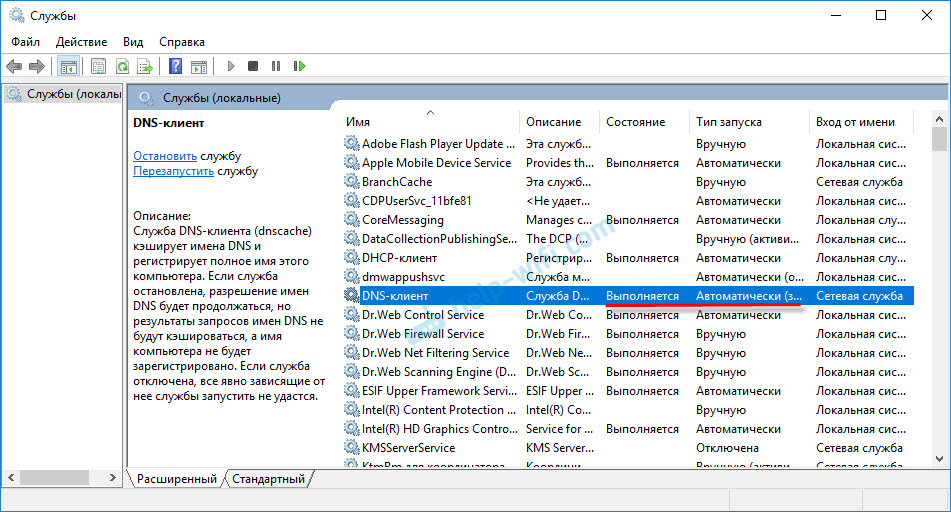
Jei turite, tada viskas gerai ir tai nėra esmė. Jei ne, tada mes atidarome jo savybes ir nustatome reikiamus paleidimo parametrus:
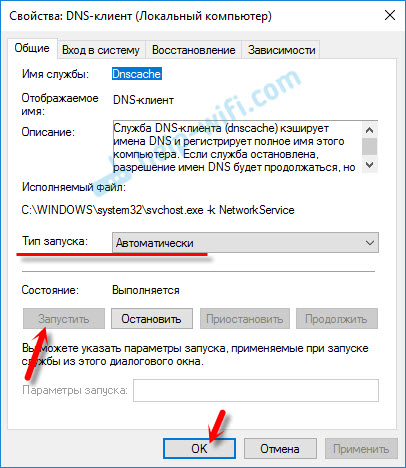
Tai viskas. Jei žinosite apie kitus sprendimus, rašysite apie juos komentaruose, daugelis bus naudingi. Taip pat užduokite klausimus šia tema, visada malonu padėti patarimams!
- « „TP-Link TL-WA701ND“ problema nustatant ir prijungus
- „D-Link Dir-300“ klaida su DNS ir L2TP ryšiu neįdiegta »

